A legjobb Samsung Galaxy S9 Manager – Az S9 kezelése számítógépen
Ön egyetért azzal, hogy a Samsung Galaxy S9/S20-hoz hasonló eszköztulajdonosnak lenni érdekes és kihívást is jelent, hiszen meg kell tanulnia hatékonyan kezelni a Samsung Galaxy S9/S20 készüléket a számítógépén. Tehát, ha olyan módszereket keres, amelyekkel kezelheti S9/S20 eszközét a teljesítmény javítása érdekében, tekintse meg a cikket.
Íme egy rövid ötlet, hogy mit fogsz megvizsgálni a cikkben:
- – Tippek és technikák az adatok és az eszközök kezeléséhez
- – Eszközök a Samsung S9/S20 készülék szakszerű kezeléséhez.
- – Az átviteli segítség mellett kezelheti a zeneáruházat, hozzáadhat/törölhet névjegyeket és még sok mást.
- – És a végén többet megtudhat Samsung Galaxy S9/S20 készülékéről és annak áttekintéséről.
Tehát kezdjünk el többet megtudni a Samsung Galaxy S9/S20 készülék PC-n történő kezeléséről a következő cikkben.
- 1. rész: Samsung Galaxy S9/S20 videók kezelése számítógépen
- 2. rész: A Samsung Galaxy S9/S20 zene kezelése számítógépen
- 3. rész: A Samsung Galaxy S9/S20 fényképek kezelése számítógépen
- 4. rész: A Samsung Galaxy S9/S20 névjegyeinek kezelése számítógépen
- 5. rész: A Samsung Galaxy S9/S20 SMS-ek kezelése számítógépen a DrFoneTool segítségével
- 6. rész: Bónusz: Samsung Galaxy S9/S20 Edge felülvizsgálata
1. rész: Samsung Galaxy S9/S20 videók kezelése számítógépen
Ahhoz, hogy videofájlokat másolhasson Samsung S9/S20 készülékéről személyi számítógépre, valószínűleg pontosan tudnia kell, hogy a videofájlok hol vannak a telefonon. Kövesse ezeket a lépéseket a Samsung S9/S20 videofájlok számítógépen történő kezeléséhez.
1.1 Samsung S9/S20 videók kezelése a Windows Intézővel
1. lépés Először is csatlakoztassa a Samsung S9/S20 készüléket a számítógéphez USB-kábellel, és várja meg, amíg a számítógép észleli.
A Samsung S9/S20 készüléken csúsztassa el a képernyőt felülről az USB-beállítások megtekintéséhez, majd válassza a „Médiafájlok átvitele” lehetőséget.

2. lépés: Számítógépén nyomja meg a Ctrl+E billentyűkombinációt a Windows Intéző megnyitásához. A rendszer bal oldali ablaktábláján látnia kell az eszköz nevét.
3. lépés Kattintson az eszköz nevére, és nyissa meg a tárolóhelyet. Keresse meg a videót tartalmazó mappát, majd másolja azt a számítógép egy adott helyére.
1.2 S9/S20 videók kezelése a DrFoneTool segítségével – Telefonkezelő (Android)
A DrFoneTool az egyik legjobb telefonos eszközkészlet, amely a Samsung Galaxy S9/S20 PC-n történő kezeléséhez használható, beleértve a videofájlokat is. A DrFoneTool segítségével könnyedén importálhatunk, exportálhatunk videókat, törölhetünk videókat a Samsung S9/S20 készüléken. Továbbá, még ha a videó nem is kompatibilis az S9/S20 formátummal, a DrFoneTool segíthet kompatibilis formátumba konvertálni, majd S9/S20 formátumra átmásolni.

DrFoneTool – Telefonkezelő (Android)
A legjobb Samsung Galaxy S9/S20 Manager PC/Mac számára
- Fájlok átvitele Android és számítógép között, beleértve a névjegyeket, fényképeket, zenéket, SMS-eket és egyebeket.
- Kezelje, exportálja/importálja zenéit, fényképeit, videóit, névjegyeit, SMS-eit, alkalmazásait stb.
- Az iTunes átvitele Androidra (fordítva).
- Kezelje Android-eszközét számítógépen.
- Teljesen kompatibilis az Android 8.0-val.
1. lépés Töltse le és telepítse a DrFoneTool programot a számítógépére. Indítsa el a DrFoneTool alkalmazást, és válassza ki a „Phone Manager” lehetőséget az összes funkció közül. Egyszerűen csatlakoztassa S9/S20 készülékét a számítógéphez USB-kábellel.
2. lépés: A Samsung S9/S20 észlelése után kattintson a Videók fülre az eszköz összes videójának megtekintéséhez.
3. lépés: Ha exportálnia kell a videókat, válassza ki a szükséges videofájlokat, kattintson az exportálás gombra, majd kattintson az „Exportálás PC-re” gombra. Válassza ki a mentési helyet, és kattintson az „OK” gombra.

Megjegyzés: A videofájlok átvitele mellett videókat is hozzáadhat, exportálhat számítógépről vagy más telefonkészülékről ide-oda, valamint könnyedén törölheti a nem kívánt fájlokat.
2. rész: A Samsung Galaxy S9/S20/S9/S20 Edge zene kezelése számítógépen
Az MP3, WMA, AAC stb. kiterjesztéssel rendelkező zenei fájlok kezelése számítógépen is megoldható a Samsung S9/S20 médiaátviteli lehetőségével.
2.1 Zenék kezelése S9/S20 rendszeren a Windows Intézővel
1. lépés Csatlakoztassa Samsung S9/S20 készülékét a számítógéphez USB-kábellel. Annak érdekében, hogy a számítógép felismerje az S9/S20-at, húzza el az értesítési sávot a képernyő tetején, majd válassza a „Médiafájlok átvitele” lehetőséget.
2. lépés A számítógépen nyissa meg a Windows Intézőt, és kattintson az eszköz nevére a bal oldali ablaktáblában.
3. lépés Nyissa meg az eszköz tárolóját, és keresse meg a zenefájlt tartalmazó mappát. Másolja a kívánt helyre a számítógépén.
2.2 Az S9/S20 zene kezelése a Windows Media Player segítségével
1. lépés Csatlakoztassa a Samsung Galaxy S9/S20 készüléket a számítógéphez. Indítsa el a Windows Media Player alkalmazást, és kattintson a szinkronizálás fülre a jobb felső sarokban a csatlakoztatott eszköz megtekintéséhez.
2. lépés: A bal oldali ablaktáblában kattintson az eszköz nevére, válassza a „Zene” lehetőséget, majd kattintson az „Összes zene” elemre.
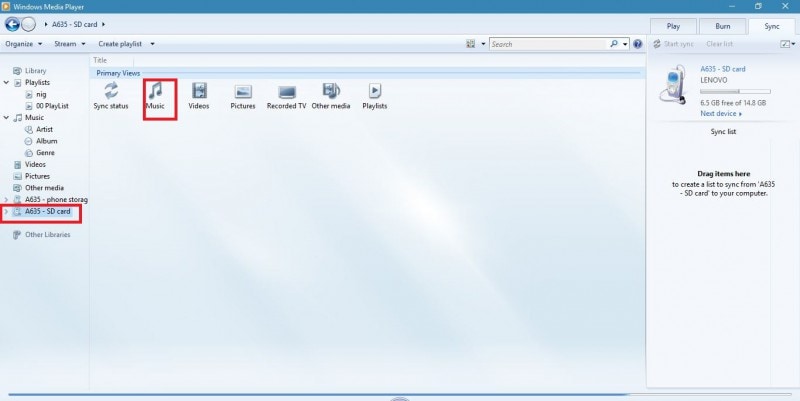
3. lépés. Várja meg, amíg az összes hangfájl megjelenik, majd válassza ki egyszer a kívántat, kattintson jobb gombbal, és kattintson a „Hozzáadás a szinkronizálási listához” elemre, vagy egyszerűen húzza át
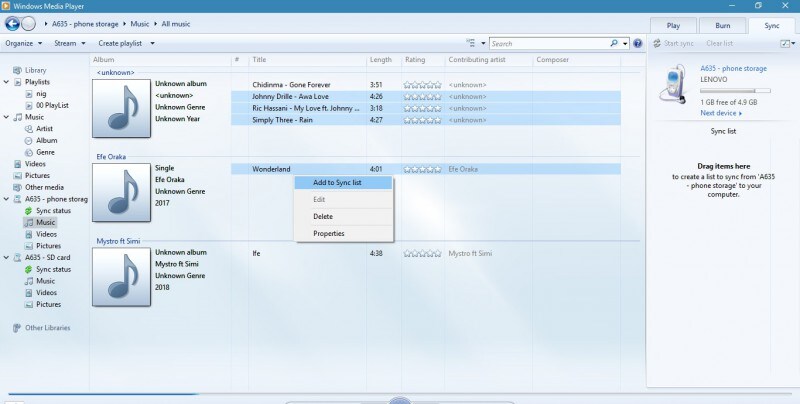
4. lépés Ezután a szinkronizálási panelen kattintson a „Másolás az eszközről” elemre, hogy hozzáadja a zenekönyvtárához
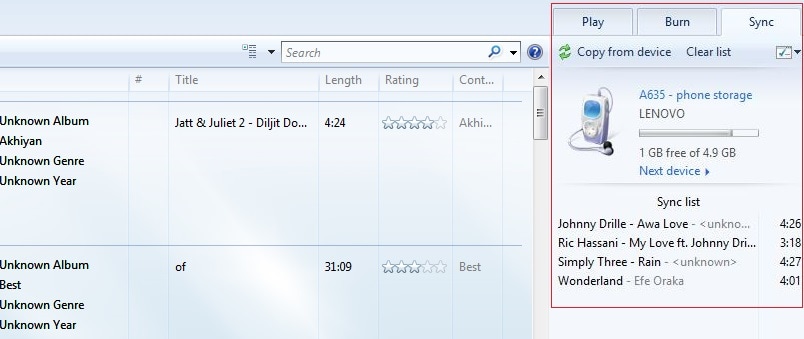
2.3 Az S9/S20 zene kezelése a DrFoneTool – Telefonkezelő (Android) segítségével
1. lépés: Indítsa el a DrFoneTool programot a számítógépén. Válassza a „Phone Manager” lehetőséget a modulok közül, és csatlakoztassa Galaxy S9/S20 készülékét a számítógéphez.
2. lépés: Kattintson a Zene fülre, és az eszközön lévő összes zenefájl megjelenik.
3. lépés: Válassza ki a másolandó fájlokat, kattintson az export gombra, majd kattintson az „Exportálás PC-re” gombra. Keresse meg az exportálási helyet, és kattintson az OK gombra.

Ezenkívül a DrFoneTool – Phone Manager egyik feltűnő funkciója az, hogy létrehozhat saját zenei lejátszási listát, csengőhangokat készíthet, hogy saját testreszabott csengőhangja legyen az S9/S20 eszközön.
3. rész: A Samsung Galaxy S9/S20 fényképek kezelése számítógépen
A Samsung S9/S20 fényképek számítógépen történő kezelése történhet akár a Windows Explorer kézi átvitelével, akár a hatékony kezelőszoftverekkel, például a DrFoneTool – Phone Manager segítségével.
3.1 Fényképek kezelése S9/S20-on a Windows Intézővel
1. lépés Csatlakoztassa az S9/S20-at a számítógéphez USB-kábellel. Válassza a „Képek átvitele” lehetőséget, és nyissa meg a Windows Intézőt a számítógépén.
2. lépés Kattintson az eszköz nevére, és nyissa meg a tárhelyét. Két mappát kell látnia, nevezetesen a „DCIM” mappát, amely az eszköz kamerájával rögzített képeket tartalmazza, és a „Pictures” mappát, amely a telefon képmappájában tárolt képeket tartalmazza.
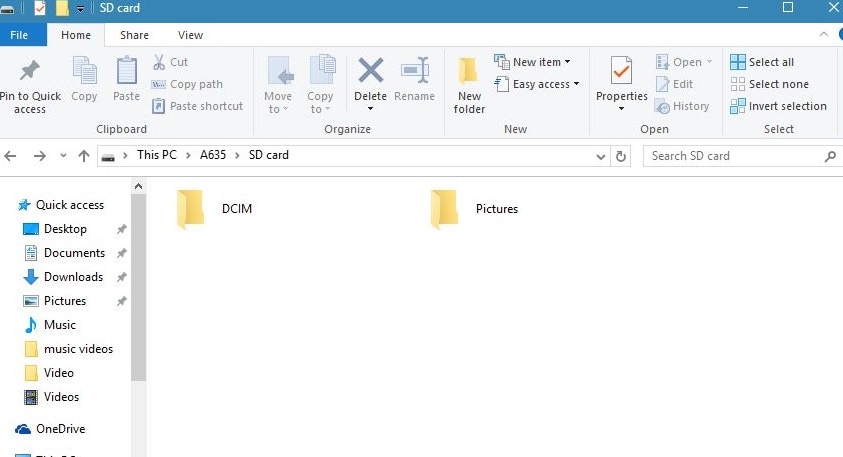
3. lépés: Válassza ki a mappák egyikét, és másolja a fényképeket a kívánt helyre a számítógépén
3.2 Fényképek kezelése S9/S20 készüléken a DrFoneTool – Telefonkezelő (Android) segítségével
1. lépés Töltse le és telepítse a DrFoneTool programot a számítógépére. Indítsa el a DrFoneTool programot, válassza ki a „Phone Manager” modult, és csatlakoztassa az S9/S20-at a számítógéphez.
2. lépés Kattintson a „Fotók” fülre, és válassza ki az exportálandó képeket. Kattintson az export gombra, és válassza az „Exportálás PC-re” lehetőséget a kívánt mappába másoláshoz

Most- A DrFoneTool képkezelőként is működik, képeket exportál vagy importál különféle eszközökre, például Android, iOS, PC, Mac. Mindezt támogatja, így bármilyen eszközről könnyedén hozzáférhet a képekhez. Ezenkívül egyszerűen létrehozhat fotóalbumokat, és könnyedén áthelyezheti a fényképeket a kívánt albumokba.
4. rész: A Samsung Galaxy S9/S20 névjegyeinek kezelése számítógépen
A névjegyek a Samsung S9/S20 készülékről a számítógépre exportálhatók .vcf néven ismert fájlformátumban. A számítógépre másolható, hogy Microsoft Excellel megnyithassa.
4.1 Névjegyek exportálása az S9/S20-ból VCF-fájlként
1. lépés Nyissa meg a Névjegyek alkalmazást Samsung S9/S20 készülékén.
2. lépés Kattintson a Menü gombra, és válassza az „Exportálás” opciót. A névjegy exportálásra kerül az eszköz tárhelyére.
3. lépés Csatlakoztassa telefonját a számítógépéhez, és keresse meg az exportált vcf fájlt. Most másolja a vcf fájlt a számítógépére.
Névjegyek kezelése S9/S20 készüléken a DrFoneTool – Telefonkezelő (Android) segítségével
Csatlakoztassa telefonját számítógépéhez, és indítsa el a DrFoneTool – Phone Manager alkalmazást

1. lépés Telepítse és indítsa el a DrFoneTool programot a számítógépén. Válassza a „Phone Manager” lehetőséget az összes funkció közül, és csatlakoztassa az S9/S20-at a számítógéphez.
2. lépés: Kattintson az „Információ” elemre a képernyő tetején található menükben. A bal oldali panelen kattintson a „Kapcsolatok” lehetőségre
3. lépés: Válassza ki az exportálni kívánt névjegyeket, és kattintson az „Exportálás” gombra
4. lépés Válassza ki az exportálási formátumot, majd válasszon egy helyet a számítógépén az exportált fájl mentéséhez.

Megjegyzés: A névjegyek biztonságos és biztonságos szinkronizálásával rendszerezheti, csoportosíthatja, létrehozhatja vagy törölheti a névjegyeket, hogy felügyelt hozzáférést kapjon az eszköz névjegyeihez az új Galaxy S9/S20 készüléken.

– Még Ön is letöltheti a névjegyeket az Outlookból a Galaxy S9/S20 eszközre.
5. rész: A Samsung Galaxy S9/S20 SMS-ek kezelése számítógépen a DrFoneTool segítségével
A DrFoneTool egyik nagyszerű tulajdonsága, hogy a Samsung S9/S20 és más telefonok SMS-einek biztonsági mentésére is használható, és ez is ugyanolyan egyszerű.
1. lépés Csatlakoztassa telefonját számítógépéhez, és indítsa el a DrFoneTool szoftvert. A kezdőképernyőn kattintson az „Információ” fülre és a képernyő tetejére.

2. lépés: A bal oldali ablaktáblában kattintson az „SMS” elemre, majd válassza az „Összes üzenet” lehetőséget.
3. lépés Kattintson az Exportálás gombra, és válassza ki azt a formátumot, amelyben az SMS-t HTML-fájlként, CSV- vagy normál szöveges fájlformátumban szeretné menteni.

Most válasszon egy helyet a számítógépén, és kattintson az OK gombra az SMS exportálásához a Samsung S9/S20 készülékről.
Megjegyzés: Létrehozhat biztonsági másolatot értékes üzeneteiről, exportálhatja őket S9/S20-ba, vagy törölheti vagy kiválaszthatja az adott üzenetet, ahelyett, hogy az összes üzenetet egyszerre keresné.
6. rész: Bónusz: Samsung Galaxy S9/S20 Edge felülvizsgálata
A Samsung S9/S20 a Samsung legújabb zászlóshajója az okostelefonok piacán. Az Apple iPhone X megjelenése után a Samsung egy olyan eszközt akart kínálni, amellyel legyőzheti az iPhone X-et. Nos, ez volt a verseny a figyelemért a két nagyszerű feltaláló márka között. . Az új Samsung S9/S20 valószínűleg a világ legjobb okostelefon-kamerájával rendelkezik, többek között a csodálatos funkciók mellett, bár kialakításában és funkcióiban közeli rokona a Samsung S8-nak, csak néhány apró eltéréssel itt-ott.
A Samsung Galaxy S9/S20 kamerát úgy alakították ki, hogy minden fényviszonyokra aktívan reagáljon, és a Dual-Aperture technológiájával tisztább képeket készítsen a szoba megvilágítási viszonyaitól függetlenül. A rendkívül érzékeny, 960 fps sebességű lassított videórögzítésnek köszönhetően képes lelassítani a mozgóképeket és továbbra is tiszta képeket készíteni.
Olyan érdekes funkciókkal is rendelkezik, mint például az AR emoji, amellyel személyes hangulatjeleket hozhat létre, a Bixby látókamera a képek anyanyelvére történő olvasásához és fordításához útközben. A legújabb Android Oreo operációs rendszerrel és egy erőteljes lapkakészlettel, 4 GB RAM-mal és még jobb hangminőséggel és kijelzővel párosítva, hogy csak néhányat említsünk, a Samsung S9/S20 egy beszerezhető eszköz.
Számos oka van annak, hogy a Samsung Galaxy S9/S20 0n PC-t kezelni kívánja, hogy médiafájlokat, SMS-eket és névjegyeket tudjon átmásolni vagy másolni. Javasoljuk a DrFoneTool – Phone Manager használatát, amely a legjobb Android menedzser a piacon. Könnyen letölthető a Wondershare webhelyéről.
Legfrissebb cikkek

